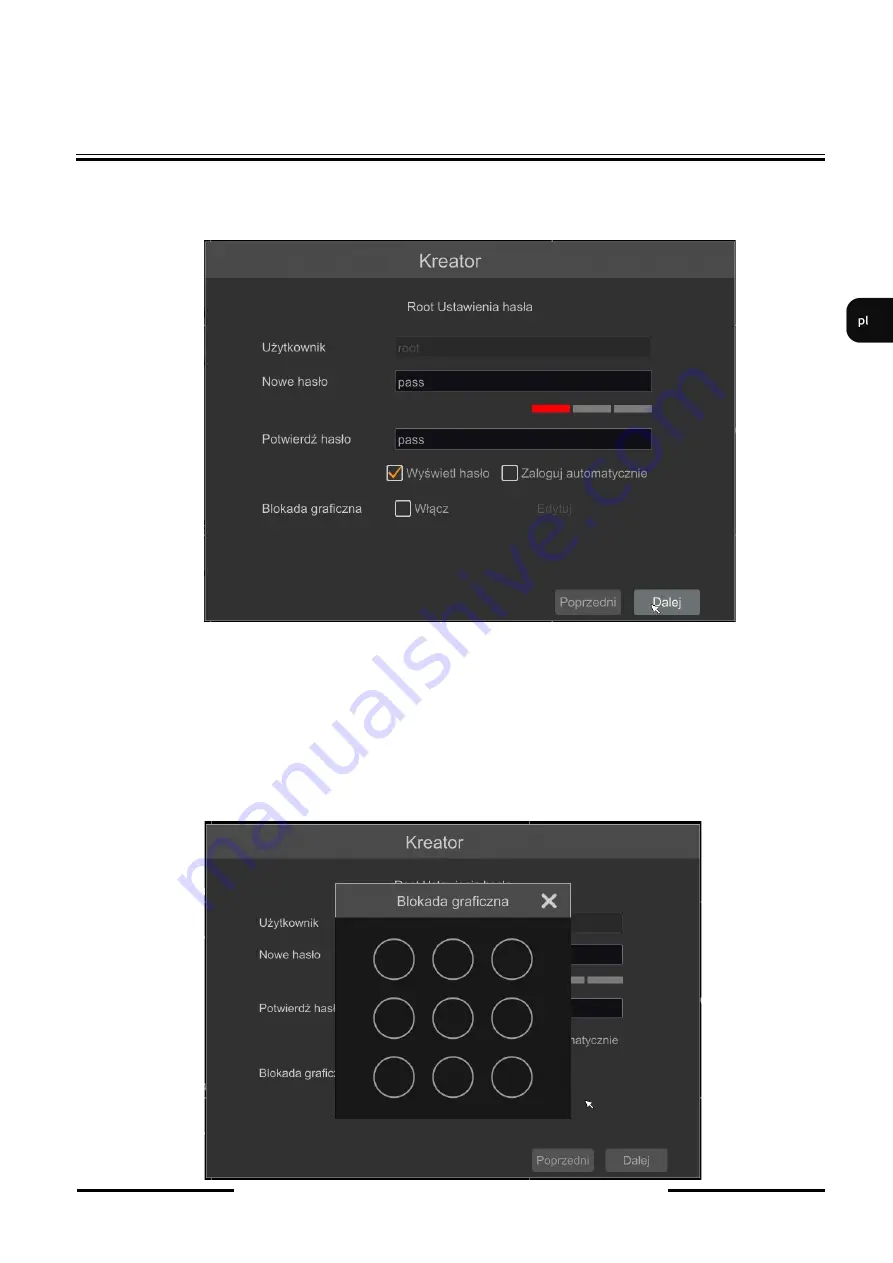
NVR
-
6304P4
-
H1
-
II, NVR
-
6308P8
-
H1
-
II
Instrukcja obsługi (skrócona) wer.1.2.2
AAT Holding S.A. wszystkie prawa zastrzeżone
13
W kreatorze zmiany hasła należy dokonać zmiany hasła. Hasło musi mieć długość co najmniej 8
znaków. Powinno zawierać cyfrę i dużą i mała literę. Należy je wpisać na klawiaturze
ekranowej dostępnej po kliknięciu w polach NOWE HASŁO i POTWIERDŹ HASŁO.
Aby wyświetlić wpisywane hasło należy zaznaczyć pole WYŚWIETL HASŁO. Zaznaczenie w
polu ZALOGUJ AUTOMATYCZNIE będzie automatycznie logowało użytkownika do system
po uruchomieniu rejestratora.
Zaznaczenie pola WŁĄCZ w wierszu BLOKADA GRAFICZNA umożliwia uruchomienie
ustawienia odblokowywania dostępu dla użytkownika przy pomocy wzoru graficznego zamiast
podawania hasła. Aby uruchomić ustawienia znaku graficznego należy kliknąć na przycisku
EDYTUJ. Następnie przytrzymując lewy przycisk myszki należy przesuwając kursor pomiędzy
wyświetlonymi kołami należy dwa razy oznaczyć wzór który będzie używany do
odblokowywania urządzenia.
OBSŁUGA REJESTRATORA
















































